
Ang pagkabahin usa sa upat nga labing kasagaran nga mga operasyon sa aritmetika. Ang mga pagkalkula sa komplikado talagsa ra, nga mahimo kung wala kini. Ang Excel adunay daghang kayano nga gigamit alang sa kini nga operasyon sa aritmetika. Atong mahibal-an kung unsang mga paagi ang pagbahin mahimo sa Excel.
Paghimo pagbahinbahin
Sa Microsoft Excel, ang pagbahin mahimo himuon gamit ang mga pormula ingon usab ang paggamit sa mga gimbuhaton. Sa kini nga kaso, ang mga numero ug adres sa mga selula magkalainlain ug dili mabahin.
Paagi 1: pagbahinbahin sa usa ka numero sa usa ka numero
Ang sheet sa Excel mahimo’g gamiton ingon usa ka klase sa calculator, nga gibahinbahin ra ang usa ka numero sa usa pa. Ang slash nagbarug alang sa division sign (backslash) - "/".
- Nakasulod kami sa bisan unsang libre nga cell sa sheet o sa linya sa mga pormula. Nagbutang kami usa ka timaan managsama (=). Nag-type kami gikan sa keyboard usa ka dili mabahin nga numero. Nagbutang kami usa ka timaan sa pagbahin (/). Gi-type namon ang divider gikan sa keyboard. Sa pipila ka mga kaso, adunay labaw pa sa usa nga magbabahin. Pagkahuman, sa dili pa ang matag tigbulag nagbutang kami usa ka tapakan (/).
- Aron makahimo usa ka kalkulasyon ug ipakita ang resulta niini sa monitor, i-klik ang buton Pagsulod.
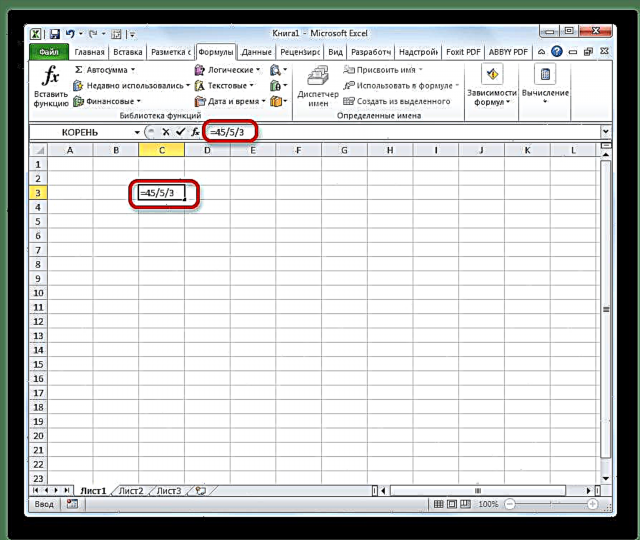
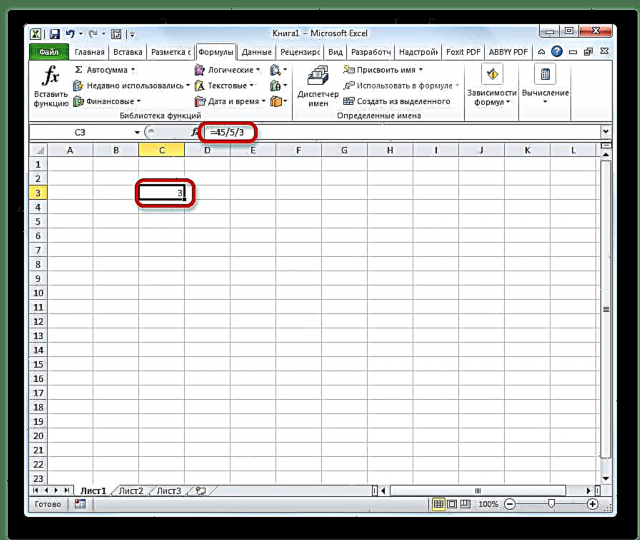
Pagkahuman niini, makalkula sa Excel ang pormula ug sa gitino nga cell magpakita ang mga sangputanan sa mga kalkulasyon.
Kung ang pagkalkula gihimo sa daghang mga karakter, nan ang pagkasunud-sunod sa pagpatay niini gipahigayon sa programa sumala sa mga balaod sa matematika. Kana mao, una sa tanan, ang pagbahinbahin ug pagpadaghan gipahigayon, ug dayon niana - pagdugang ug pagkubkob.
Sama sa nahibal-an nimo, ang pagbahin sa 0 usa ka dili husto nga aksyon. Busa, sa ingon nga pagsulay sa paghimo sa usa ka susama nga pagkalkula sa Excel, ang sangputanan makita sa selyula "#DEL / 0!".

Leksyon: Ang pagtrabaho sa mga pormula sa Excel
Paagi 2: pagbahinbahin sa sulud sa mga selyula
Ingon usab sa Excel, mahimo nimong pagbahinbahin ang datos sa mga selyula.
- Nagpili kami sa selyula kung diin ang resulta sa pagkalkulo ipakita. Nagbutang kami usa ka timaan sa niini "=". Sunod, pag-klik sa lugar diin nahimutang ang dividend. Pagkahuman niana, ang iyang adres makita sa linya sa mga pormula pagkahuman sa ilhanan managsama. Sunod, ibutang ang timaan gikan sa keyboard "/". Pag-klik sa cell diin nahibal-an ang divider. Kung adunay daghang mga panagbulag, sama sa kaniadto nga pamaagi, gipakita namon silang tanan, ug gibutang ang usa ka timaan sa pagkabahin sa atubangan sa ilang mga adres.
- Aron mahimo ang usa ka aksyon (pagkabahin), pag-klik sa buton "Pagsulud".


Mahimo ka usab maghiusa, ingon usa ka pagbahinbahin o magbabahin, gamit ang duha nga mga ad sa cell ug static number.
Paagi 3: pagbahin sa usa ka kolum pinaagi sa kolum
Alang sa pagkalkula sa mga lamesa, kanunay kinahanglan nga bahinon ang mga kantidad sa usa ka kolum sa datos sa ikaduha nga kolum. Siyempre, mahimo nimo mabahin ang kantidad sa matag cell sa paagi nga gihulagway sa ibabaw, apan mahimo nimo kini nga pamaagi labi ka paspas.
- Pilia ang una nga selyula sa kolum diin kinahanglan ipakita ang resulta. Nagbutang kami usa ka timaan "=". Pag-klik sa cell sa dividend. Nag-type kami og usa ka ilhanan "/". Pag-klik sa cell divider.
- Pag-klik sa buton Pagsulodaron makalkulo ang resulta.
- Mao nga ang resulta gikalkulo, apan para ra sa usa ka laray. Aron mahimo ang pagkalkula sa ubang mga linya, kinahanglan nimo nga buhaton ang mga lakang sa ibabaw alang sa matag usa sa kanila. Bisan pa, mahimo nimong maluwas ang imong oras pinaagi lamang sa paghimo sa usa ka pagmaniobra. Ibutang ang cursor sa ubos nga tuo nga suok sa cell gamit ang pormula. Sama sa imong nakita, usa ka icon ang nagpakita sa porma sa usa ka krus. Gitawag kini usa ka marker nga sulud. Ipadayon ang wala nga butones sa mouse ug i-drag ang punoan nga marka hangtod sa katapusan sa lamesa.



Ingon sa imong nakita, pagkahuman sa kini nga aksyon, ang pamaagi alang sa pagbahin sa usa ka kolum sa usa ka segundo hingpit nga himuon, ug ang resulta ipakita sa usa ka gilain nga kolum. Ang tinuod mao nga ang paggamit sa marker nga sulud, ang pormula gikopya sa ubos nga mga selyula. Bisan pa, kung giisip ang kamatuoran nga pinaagi sa default ang tanan nga mga link paryente, ug dili hingpit, unya sa pormula sa imong pagbalhin, ang mga adres sa mga selyo nagbag-o kalabot sa orihinal nga mga koordinar. Ug kini gyud ang kinahanglan naton alang sa usa ka piho nga kaso.

Leksyon: Giunsa buhaton ang autocomplete sa Excel
Paagi 4: pagbahin sa usa ka kolum pinaagi sa kanunay
Adunay mga oras kung kinahanglan nimo nga magbahin ang usa ka kolum sa parehas nga kanunay nga numero - usa ka makanunayon, ug ipakita ang kantidad sa pagbahin sa usa ka gilain nga kolum.
- Nagbutang kami usa ka timaan managsama sa una nga selyula sa kolum sa paglangkub. Pag-klik sa nabahin nga cell sa kini nga laray. Nagbutang kami usa ka timaan sa pagbahin. Pagkahuman sa mano-mano gikan sa keyboard gibutang namon ang gusto nga numero.
- Pag-klik sa buton Pagsulod. Ang resulta sa pagkalkula alang sa una nga linya gipakita sa monitor.
- Aron makalkulo ang mga kantidad alang sa ubang mga laray, sama sa miaging panahon, gitawag namon ang marker nga punoan. Sa eksakto parehas nga paagi nga atong gibuklad kini.


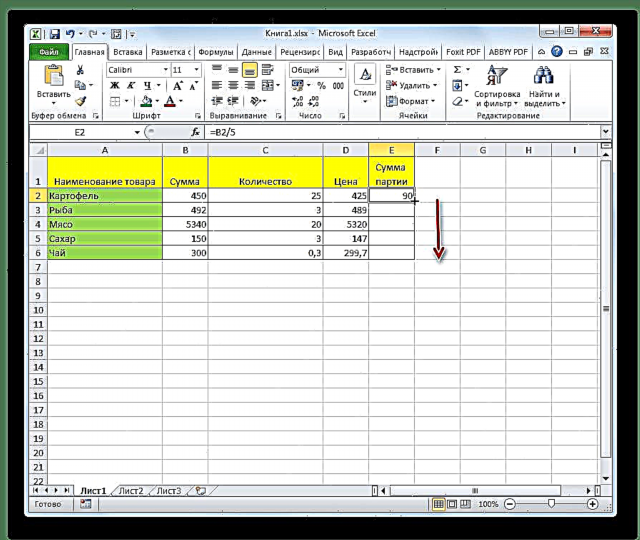
Sama sa imong nakita, kini nga oras ang pagbahin usab gipahigayon sa husto. Sa kini nga kaso, kung ang pagkopya sa datos nga adunay sulud nga marker, ang mga link na usab nagpabilin nga paryente. Ang address sa dividend para sa matag linya awtomatikong giusab. Apan ang magbabahinbahin sa niini nga kaso usa ka makanunayon nga numero, nga nagpasabut nga ang kabtangan sa pagkamamugnaon wala magamit sa kini. Sa ingon, gibahin namon ang sulud sa mga selula sa kolum nga kanunay.

Paagi 5: pagbahin sa usa ka kolum pinaagi sa cell
Apan unsa ang buhaton kung kinahanglan nimo nga mabahin ang usa ka kolum sa sulud sa usa ka cell. Sa tinuud, sumala sa prinsipyo sa pagkalambigit sa mga sumpay, ang mga koordinasyon sa pagbahinbahin ug ang magbahin mabalhin. Kinahanglan namon nga buhaton ang adres sa selyula nga naayo ang pagbahinbahin.
- Ibutang ang cursor sa kinatas-ang cell sa kolum aron ipakita ang resulta. Nagbutang kami usa ka timaan "=". Pag-klik kami sa pagbutang sa dividend, kung diin nahimutang ang variable nga kantidad. Nagbutang kami usa ka basurahan (/). Pag-klik sa cell diin nakit-an ang kanunay nga magbahinbahin.
- Aron mahimo ang paghisgot sa hingpit nga pagbahinbahin, nga mao, kanunay, magbutang usa ka timaan sa dolyar ($) sa pormula sa atubang sa mga koordinetor sa selyula nga patayo ug pahigda. Karon kini nga adres magpabilin nga dili mausab kung gikopya ang punoan nga marka.
- Pag-klik sa buton Pagsulodaron ipakita ang mga resulta sa pagkalkula alang sa unang laray sa sulud.
- Gamit ang marker nga punan, kopyaha ang pormula sa nahabilin nga mga selula sa kolum nga adunay kinatibuk-ang resulta.




Pagkahuman niana, andam na ang resulta alang sa tibuuk nga kolum. Sama sa imong nakita, sa kini nga kaso, ang kolum gibahin sa usa ka cell nga adunay usa ka pirma nga adres.

Leksyon: Hingpit ug paryente nga link sa Excel
Paagi 6: PRIVATE function
Mahimo usab ang pagbahin sa Excel gamit ang usa ka espesyal nga function nga gitawag PRIVATE. Ang pagkatalagsaon sa kini nga function mao nga kini nakig-ambit, apan wala’y nahabilin. Kana mao, kung gamiton kini nga pamaagi sa pagbahinbahin, ang sangputanan kanunay usa ka integer. Sa parehas nga oras, ang pag-ikot gihan-ay dili sumala sa sagad nga gidawat nga mga lagda sa matematika sa labing duol nga integer, apan sa usa ka gamay nga modulus. Kana mao, ang numero nga 5.8 function dili molibot sa 6, apan hangtod sa 5.
Tan-awa ang aplikasyon sa kini nga function pinaagi sa panig-ingnan.
- Pag-klik sa cell diin ang mga resulta sa pagkalkula ipakita. Pag-klik sa buton "Isulud ang function" sa wala nga bahin sa formula bar.
- Nagbukas Feature Wizard. Sa lista sa mga gimbuhaton nga gihatag niya kanamo, nangita kami usa ka elemento KASINGKASING. Pilia kini ug i-klik ang button. "OK".
- Ang bintana sa argumento sa function abli PRIVATE. Ang kini nga function adunay duha ka argumento: numerator ug denominator. Gisulud sila sa mga umahan nga adunay mga katugbang nga mga ngalan. Sa bukid Numerator ipaila usa ka dibidendo. Sa bukid Denominator - nagbahin. Mahimo nimong ipasulod ang parehong piho nga mga numero ug ang mga adres sa mga selyula diin nahibal-an ang datos. Pagkahuman gisulud ang tanan nga mga hiyas, i-klik ang buton "OK".



Pagkahuman sa kini nga mga lakang, ang paglihok PRIVATE nagpahigayon sa pagproseso sa datos ug naghatag isyu sa pagtubag sa selyula nga gitino sa una nga lakang sa kini nga pamaagi sa pagkabahin.

Mahimo ka usab nga mosulod sa kini nga function nga mano-mano nga wala gigamit ang Wizard. Ang syntax niini mao ang mga musunud:
= PRIVATE (numerator; denominator)
Leksyon: Function Wizard sa Excel
Sama sa imong nakita, ang nag-unang pamaagi sa pagbahinbahin sa programa sa Microsoft Office mao ang paggamit sa mga pormula. Ang simbolo sa pagkabahinbahin sa kanila usa ka slash - "/". Sa parehas nga oras, alang sa piho nga katuyoan, mahimo nimong gamiton ang function sa proseso sa pagkabahin. PRIVATE. Bisan pa, kinahanglan nimo hunahunaon nga kung ang pagkalkula sa niini nga paagi ang kalainan makuha bisan wala usa ka nahabilin, usa ka integer. Sa parehas nga oras, ang pag-ikot gihan-ay dili sumala sa sagad nga gidawat nga mga lagda, apan sa usa ka gamay nga integer sa tibuuk nga kantidad.











